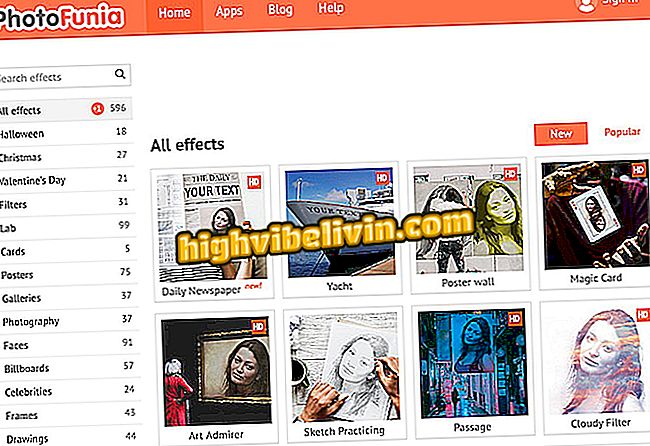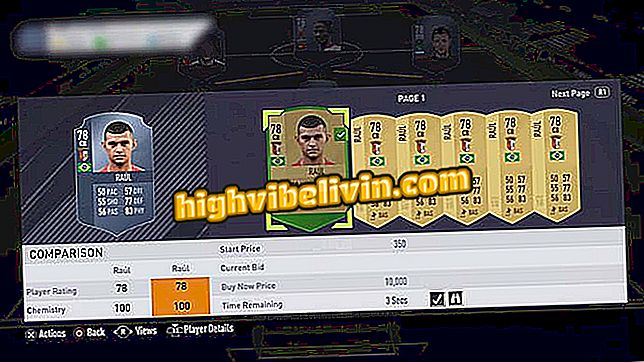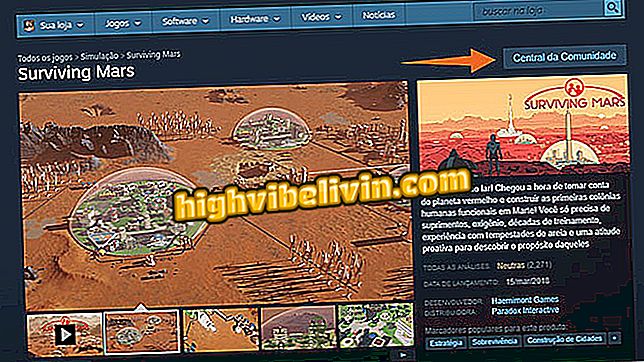Prenos in namestitev gonilnika tiskalnika Epson EcoTank L355
EcoTank L355 je vse-v-enem tiskalnik Epson. Njegov vrh je sistem rezervoarjev za črnilo bolj ekonomičen od običajnih kartuš. Naprava je združljiva z operacijskim sistemom Windows (praktično vse različice operacijskega sistema Microsoft), MacOS-om in Linuxom, če ima uporabnik na svojem računalniku nameščene prave gonilnike.
Če ne veste, kako prenesti uradni namestitveni program Epson EcoTank L355, si oglejte naslednji korak, ki ga je TechTudo pripravil. Vadnica je precej preprosta in potrošnik potrebuje samo nekaj ukazov za prenos in namestitev gonilnika tiskalnika.
Kako tiskati preko Wi-Fi na Epson L355?

Več o prenosu in namestitvi gonilnika Epson EcoTank L355
Korak 1. Dostop do strani za podporo proizvajalca za prenos brezplačnega gonilnika. V polje "Iskanje po imenu izdelka" vnesite model tiskalnika (L355) in kliknite na možnost, ki se pojavi s popolnim imenom opreme;
EcoTank L355 "2. V razdelku "Operacijski sistem" izberite platformo, ki jo želite namestiti, in kliknite modri gumb, da začnete prenos datotek. Tehta 126MB in, odvisno od hitrosti vašega interneta, lahko prenos traja nekaj minut;

Izberite svoj sistem in prenesite gonilnik za Epson EcoTank L355
Korak 3. Takoj ko se gonilnik prenese, dvakrat kliknite nanj in zaženite čarovnika za namestitev. Program podpira tri jezike (angleščino, portugalščino in španščino): izberite tisto, kar mislite, da je primerno in kliknite "Naprej";

Izberite jezik in nadaljujte z namestitvijo Epson EcoTank L355
Korak 4. Preberite licenčni sporazum o programski opremi. Če se strinjate, kliknite »Sprejmi«, da nadaljujete z namestitvijo;

Sprejmite pogodbo za namestitev gonilnika Epson EcoTank L355
Korak 5. Preverite, ali je element »EPSON Drivers and Utilities« označen in kliknite gumb »Install«;

Preverite, ali želite začeti z namestitvijo programske opreme Epson EcoTank L355
Korak 6. Postopek namestitve traja približno 15 minut. Ko končate, priključite EcoTank L355 na računalnik in sledite navodilom za pravilno nastavitev naprave. Na koncu ponovno zaženite stroj, tako da tiskalnik deluje z vsemi njegovimi funkcijami;

Ko se namestitev konča, priključite Epson EcoTank L355 na računalnik.
Kaj je najboljši in poceni tiskalnik? Glej na forumu.